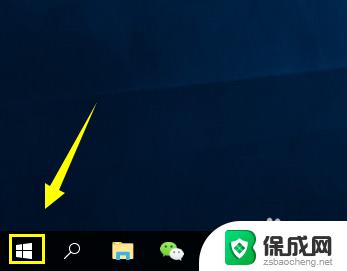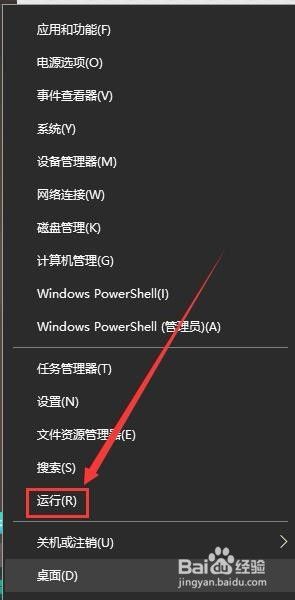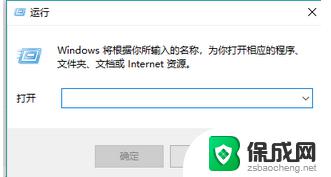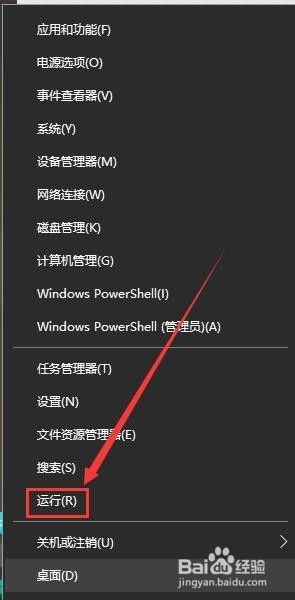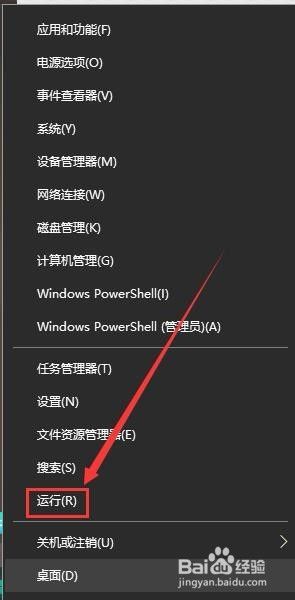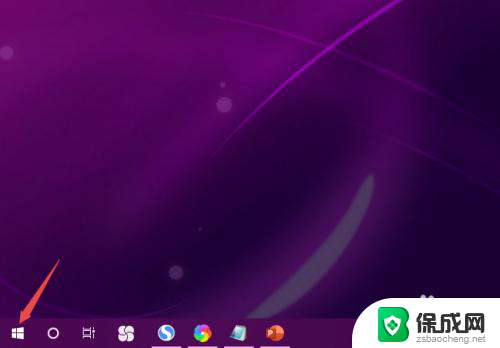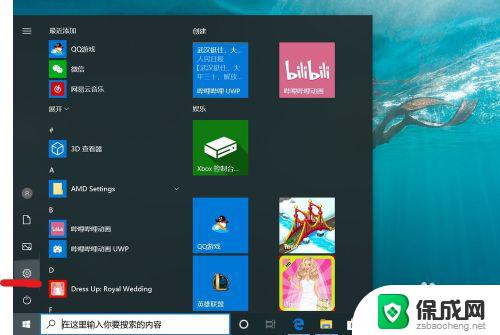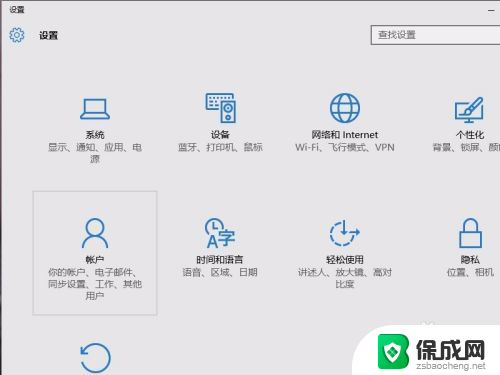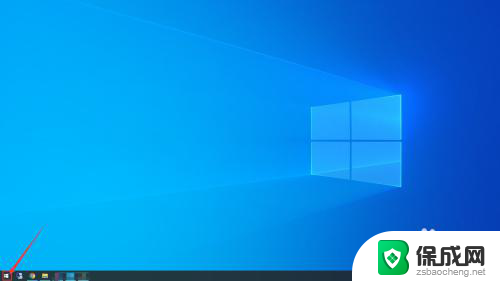电脑登录怎么取消用户登录 win10如何取消账户密码登录
更新时间:2024-09-21 08:45:23作者:jiang
在使用电脑时,我们经常会遇到需要登录用户账户的情况,但有时候我们可能会觉得每次登录都有点麻烦,特别是当我们在家中使用个人电脑时。那么如何取消Win10的账户密码登录呢?取消账户密码登录可以让我们更快速地进入系统,提高使用效率。接下来我将分享一些简单的方法来帮助你取消Win10的账户密码登录。
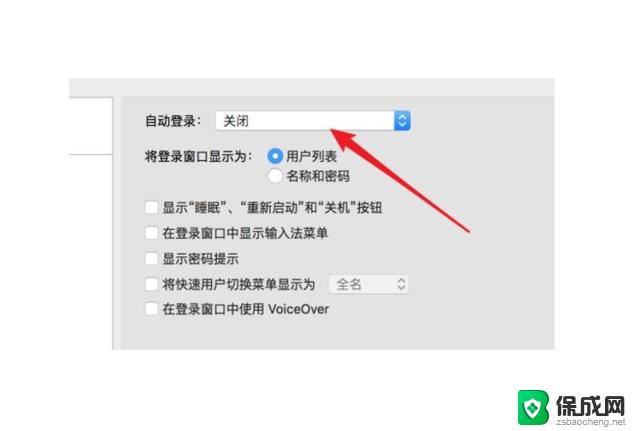
1、首先使用快捷键“ win+r ”打开运行,并在输入框中输入代码: netplwiz ,单击 确定 。
2、然后在弹出的“ 用户账户 ”窗口中,
将用户帐户对话框里的“ 要使用本计算机, 用户必须输入用户名和密码 ”
前面的 勾去掉 ,然后点击 应用 。
3、点击应用后,弹出“ 自动登录 ”对话框验证权限。
输入用户名和密码点击确定,下次开机登录时就不需要密码了
以上就是电脑登录怎么取消用户登录的全部内容,有遇到这种情况的用户可以按照小编的方法来进行解决,希望能够帮助到大家。